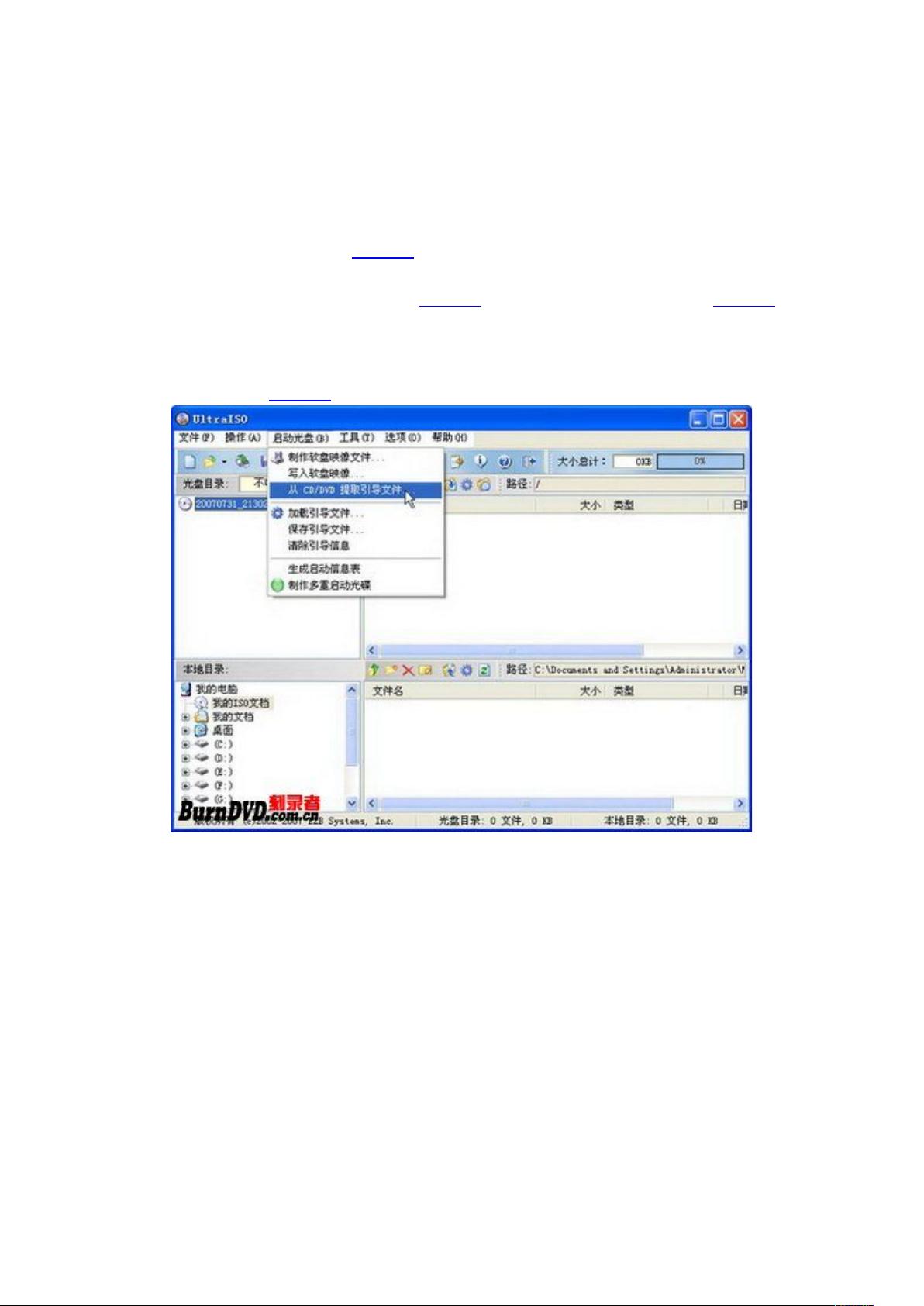使用UltraISO制作集成SP2的Windows XP系统光盘镜像
需积分: 16 20 浏览量
更新于2024-09-13
收藏 299KB DOC 举报
"这篇文档详细介绍了如何使用UltraISO V8.6.2软件来制作集成Service Pack 2 (SP2)的Windows XP系统光盘镜像文件。"
在Windows XP系统中,Service Pack 2是一个重要的累积性更新,它包含了自原始发布以来的所有安全更新、非安全性修补程序以及其他改进。为了方便用户安装带有SP2的系统,需要将更新后的安装文件制作成可引导的光盘镜像文件。以下就是制作过程的关键步骤:
1. 首先,确保已经将Windows XP SP2的累积更新整合到原始的Windows XP安装文件夹中。这通常通过下载并运行SP2安装程序,然后让其更新现有的安装源完成。
2. 使用UltraISO V8.6.2软件,选择“启动光盘”菜单,然后点击“从CD/DVD提取引导文件”。这一步是从原始的Windows XP安装光盘中提取引导文件,这些文件对于创建可引导的光盘镜像至关重要。
3. 在“提取引导文件”对话框中,指定含有Windows XP原始安装光盘的光驱,并设定保存引导文件的位置和名称,然后点击“制作”以提取引导文件。
4. 提取完成后,会显示成功提示,点击“确定”关闭对话框。
5. 接着,回到主界面,选择“启动光盘”菜单下的“加载引导文件”,定位并加载刚刚提取的引导文件,使得UltraISO能够识别为可引导的光盘。
6. 在“本地目录”窗格中,打开包含集成SP2的Windows XP安装文件夹,选中所有文件并点击“添加”按钮,将这些文件导入到光盘镜像中。
7. 最后,选择“文件”菜单,点击“保存”,在“ISO文件另存”对话框中指定镜像文件的保存位置并命名,然后点击“保存”以创建最终的光盘镜像文件。
这个过程完成后,用户就可以使用这个新的光盘镜像文件来制作可引导的DVD,从而进行带有SP2的Windows XP系统的安装。这种方法极大地简化了安装过程,因为用户不再需要在安装过程中在线下载或手动安装SP2。同时,确保了系统在安装之初就具备最新的安全性和稳定性。
点击了解资源详情
点击了解资源详情
点击了解资源详情
2012-12-08 上传
2021-01-31 上传
412 浏览量
2009-08-25 上传
2022-07-07 上传
2013-01-22 上传
wzh16949
- 粉丝: 0
- 资源: 1
最新资源
- MATLAB新功能:Multi-frame ViewRGB制作彩色图阴影
- XKCD Substitutions 3-crx插件:创新的网页文字替换工具
- Python实现8位等离子效果开源项目plasma.py解读
- 维护商店移动应用:基于PhoneGap的移动API应用
- Laravel-Admin的Redis Manager扩展使用教程
- Jekyll代理主题使用指南及文件结构解析
- cPanel中PHP多版本插件的安装与配置指南
- 深入探讨React和Typescript在Alias kopio游戏中的应用
- node.js OSC服务器实现:Gibber消息转换技术解析
- 体验最新升级版的mdbootstrap pro 6.1.0组件库
- 超市盘点过机系统实现与delphi应用
- Boogle: 探索 Python 编程的 Boggle 仿制品
- C++实现的Physics2D简易2D物理模拟
- 傅里叶级数在分数阶微分积分计算中的应用与实现
- Windows Phone与PhoneGap应用隔离存储文件访问方法
- iso8601-interval-recurrence:掌握ISO8601日期范围与重复间隔检查